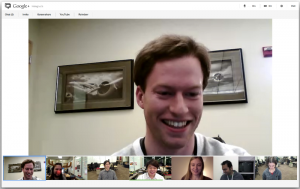Zakažte animace uživatelského rozhraní ve Firefoxu 57 Quantum
Jak možná víte, Firefox 57 přichází s novým uživatelským rozhraním, známým jako „Photon“. Jeho cílem je poskytnout modernější, uhlazenější pocit, který je konzistentní na více platformách. Nahradilo předchozí uživatelské rozhraní „Australis“ a obsahuje nové nabídky, nové podokno přizpůsobení a karty bez zaoblených rohů. V uživatelském rozhraní Proton je ve výchozím nastavení povolena řada efektních animací. Možná je budete chtít deaktivovat, abyste zrychlili prohlížeč.
Firefox 57 je pro Mozillu obrovským krokem vpřed. Prohlížeč přichází s novým uživatelským rozhraním s kódovým označením „Photon“ a obsahuje nový engine „Quantum“. Pro vývojáře to byl obtížný krok, protože s tímto vydáním prohlížeč úplně ruší podporu doplňků založených na XUL! Všechny klasické doplňky jsou zastaralé a nekompatibilní a jen několik z nich přešlo na nové rozhraní WebExtensions API. Některé ze starších doplňků mají moderní náhrady nebo alternativy. Bohužel existuje spousta užitečných doplňků, které nemají žádné moderní analogy.
Quantum engine je o paralelním vykreslování a zpracování stránek. Je postaven s víceprocesovou architekturou pro zpracování CSS i HTML, díky čemuž je spolehlivější a rychlejší.
Pokud se vám nelíbí nové animace Proton UI nebo chcete zrychlit uživatelské rozhraní prohlížeče, můžete je rychle deaktivovat.
Chcete-li zakázat animace uživatelského rozhraní ve Firefoxu 57 Quantum, Udělej následující.
- Otevřete novou kartu a do adresního řádku zadejte následující text:
o: config
Potvrďte, že budete opatrní, pokud se vám zobrazí varovná zpráva.
- Do vyhledávacího pole zadejte následující text:
toolkit.cosmeticAnimations.enabled
Podívejte se na následující snímek obrazovky:
- Uvidíte parametr toolkit.cosmeticAnimations.enabled. Dvojitým kliknutím na něj nastavíte hodnotu false.
Pokud jednoho dne změníte názor, otevřete znovu konfigurační stránku about:, najděte parametr toolkit.cosmeticAnimations.enabled a nastavte jej na hodnotu true. Tím se obnoví animace.
A je to.